Kaip įjungti „Google Assistant“ „Chromebook“ įrenginyje dabar
„Chrome“ Os "Google" Herojus "Chromebook" / / March 17, 2020
Paskutinį kartą atnaujinta

„Google“ oficialiai neleidžia „Google Assistant“ įgalinti pagal numatytuosius nustatymus visuose „Chromebook“ įrenginiuose, kol nebus paleista „Chrome OS 77“. Bet jūs galite tai įjungti dabar, įjungę jungiklį po gaubtu.
„Google“ apima savo balsu suaktyvintą skaitmeninį asistentą „Google Assistant“ tokiuose produktuose kaip „Android“ telefonai ir planšetiniai kompiuteriai bei jo eilutė Pagrindinis „Google“ puslapis išmanieji garsiakalbiai. Bet asistento dar nėra „Chromebook“. Tačiau „Google“ yra pasirengusi įtraukti jį į būsimą „Chrome“ OS versiją. Vis dėlto šaunu, kad šiuo metu „Chromebook“ galite įjungti eksperimentinę funkciją. Štai kaip tai paleisti.
„Chromebook“ įgalinkite „Google Assistant“
Jei norite pradėti viską, turėsite įjungti vėliavą, kuri taip vadinasi „po gaubtu“. Paleiskite „Chrome“ naršyklę ir įveskite šį kelią į paieškos laukelį ir paspauskite „Enter“.
chromas: // vėliavos / # įgalinti-gimtoji-google-asistentė
Tai pabrėžia „Enable Google Assistant“ vėliavą. Spustelėkite išskleidžiamąjį meniu ir pasirinkite Įjungtas. Tada pereikite prie puslapio apačios ir spustelėkite Paleiskite iš naujo dabar mygtuką, kad iš naujo paleistumėte sistemą, kad pakeitimai įsigaliotų.
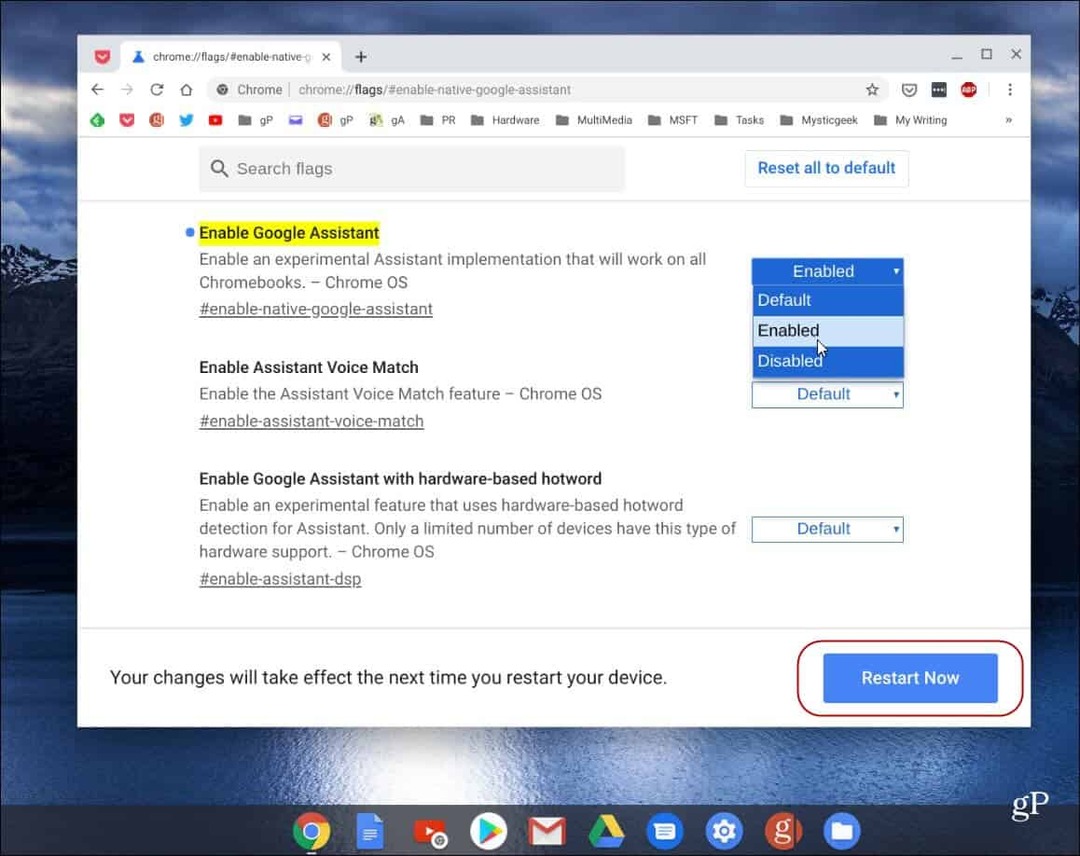
Kai „Chromebook“ iš naujo paleisite, galite pradėti naudotis asistentu. Paspauskite spartųjį klavišą Paieška + A atidaryti „Google Assistant“ ekraną ir įvesti užklausas. Arba, jei norite, kad tai būtų aktyvuota balsu, ir įgalinkite daugiau funkcijų, spustelėkite nuorodą „Pradėkite“.
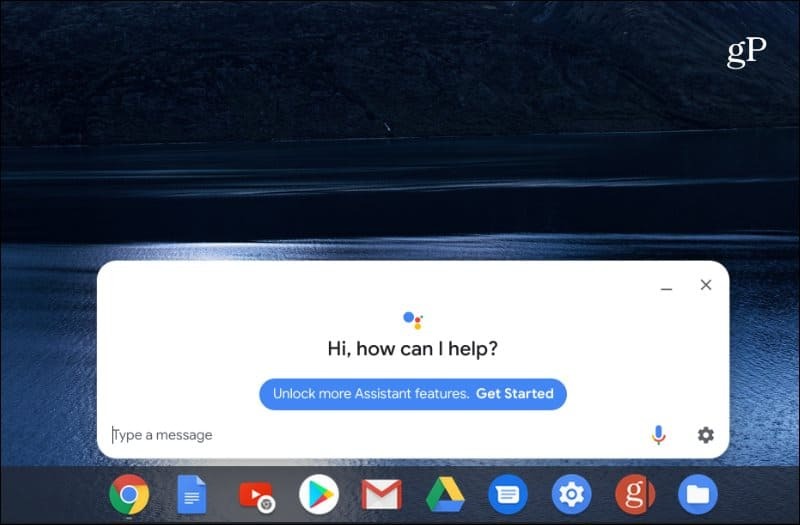
Dabar tereikia vykdyti instrukcijas ekrane. Turėsite baigti „Google Assistant“ nustatymą savo paskyroje, įgalinti leidimus, išmokyti balsą ir pan.
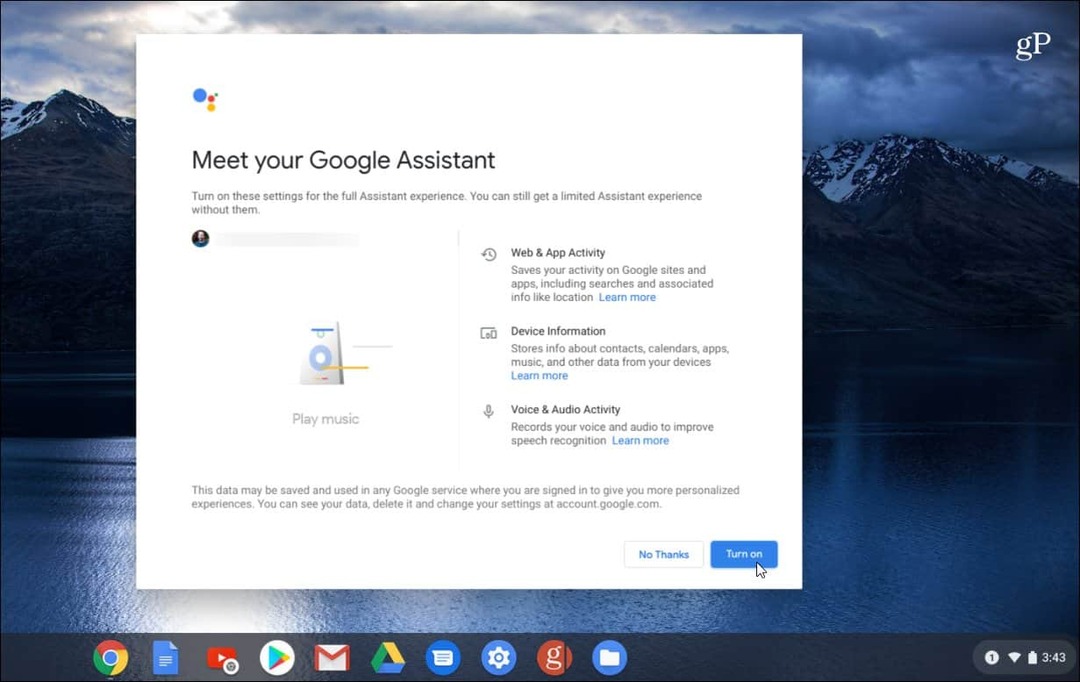
Jei norite patobulinti daugiau asistento funkcijos, paspauskite Paieška + A arba tiesiog pasakykite „OK Google“ arba „Ei Google“ ir spustelėkite Nustatymai> Asistentas> „Chromebook“. Čia galite atlikti tokius veiksmus, kaip perkvalifikuoti savo balsą, leisti pranešimus, balso ar klaviatūros įvestį ir dar daugiau.
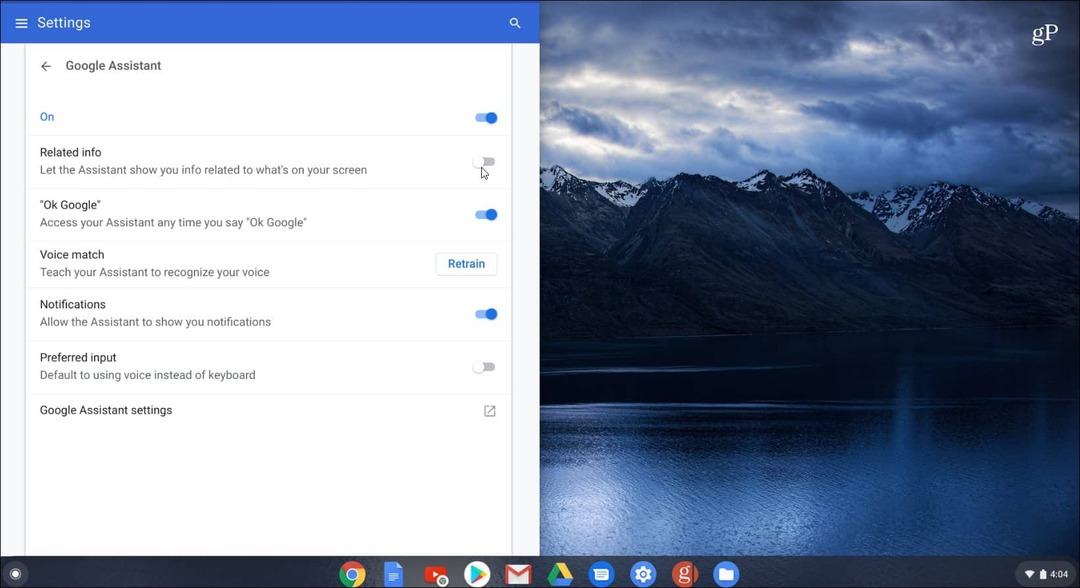
Tam viskas yra! Dabar galite pradėti naudoti „Google Assistant“, kaip tai darytumėte naudodami „Android“ telefoną ar planšetinį kompiuterį, „Google Home“ išmanusis garsiakalbis, arba pasirinkite televizorius. Jei esate naujas „Google“ skaitmeninis asistentas ir nežinote, ką jis gali padaryti, peržiūrėkite mūsų straipsnį 21 naudingų dalykų, kuriuos galite pasakyti „Google Assistant“ pradėti.
Vėlgi, „Google“ nėra nustatyta taip, kad oficialiai įgalintų asistentą visi „Chromebook“ įrenginiai iki „Chrome OS 77“ išleidimo. Iki to laiko jis turėtų būti geriau integruotas, stabilesnis ir apimti daugiau funkcijų. Vis dėlto šaunu šiandien įjungti asistentą ir išbandyti.
